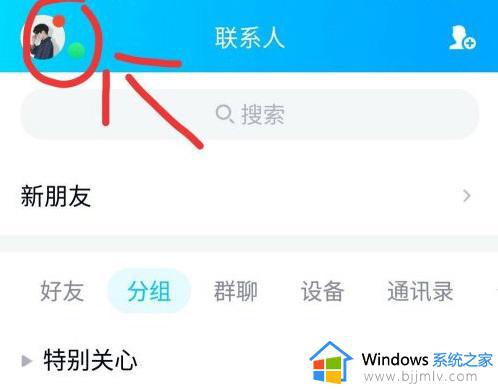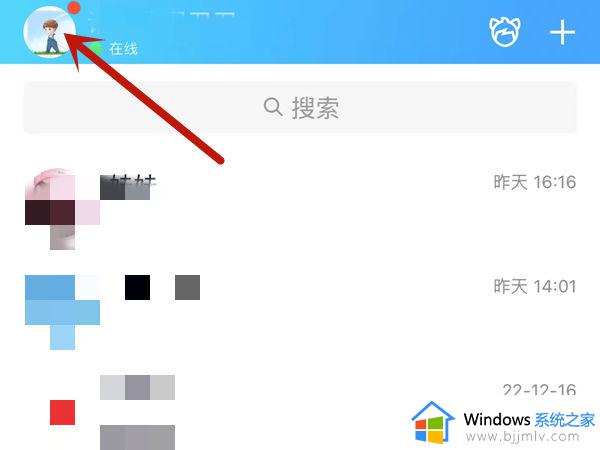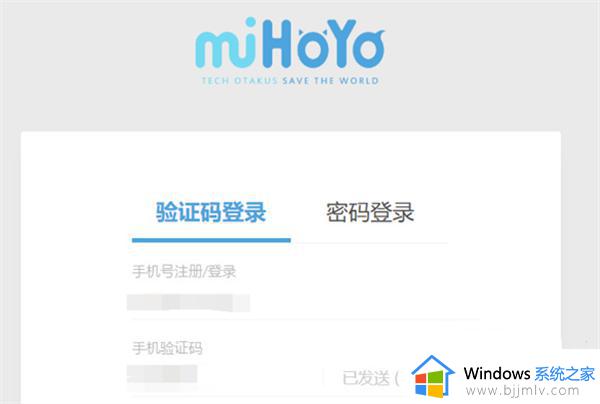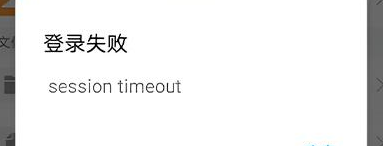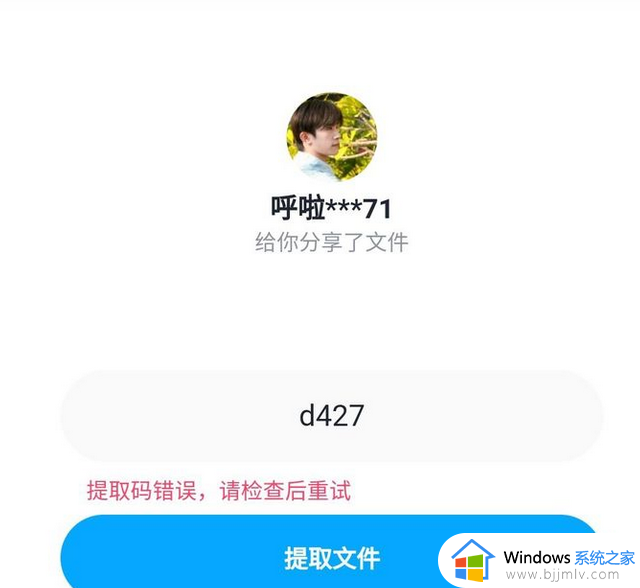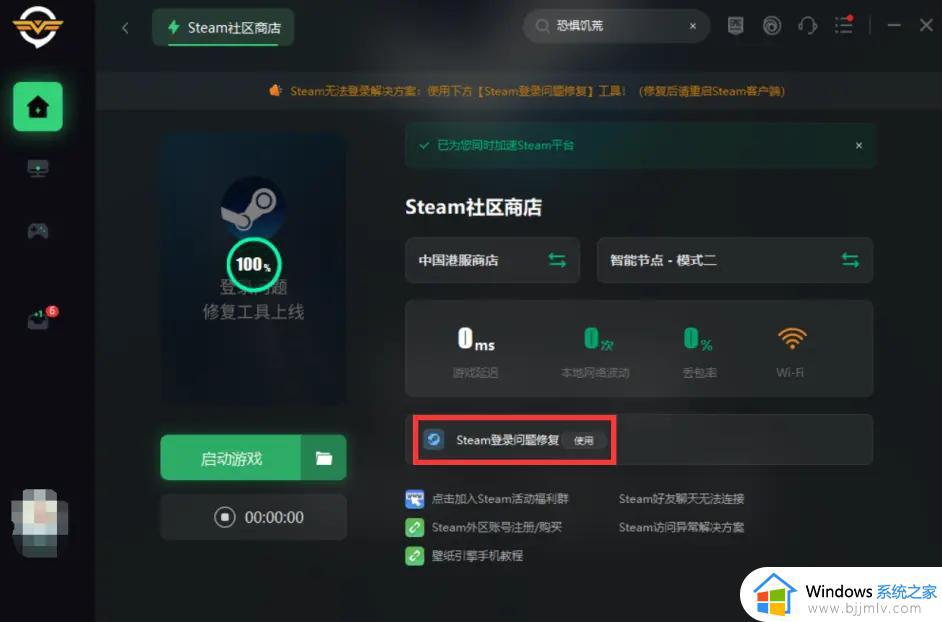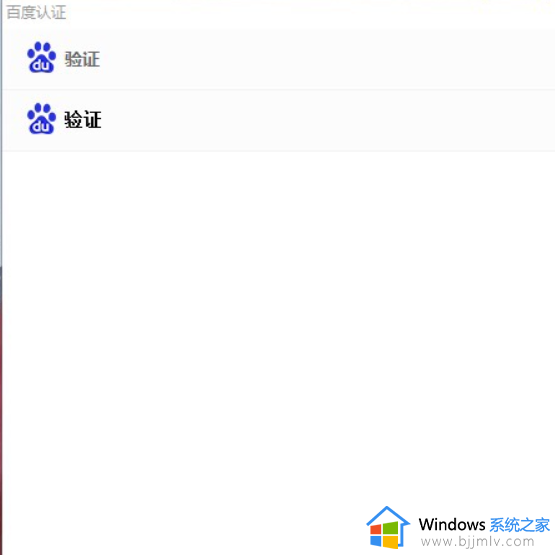太久不登录qq登录验证失败怎么办 qq好久没登陆验证失败解决方法
相信很多用户在日常办公或者学习的时候,也经常会用到qq工具来实现通讯聊天的需求,同时也能够进行文件的传输,可是有些用户由于长时间没有登录qq工具的情况下,在重新登录时却总是会出现验证失败的情况,对此太久不登录qq登录验证失败怎么办呢?以下就是有关qq好久没登陆验证失败解决方法。
具体方法如下:
1、在手机下载[QQ安全中心]点击打开。
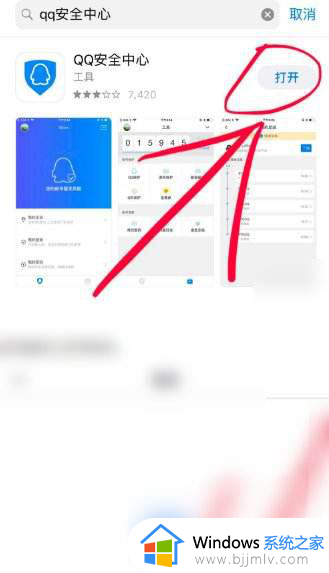
2、然后登录QQ账号密码。
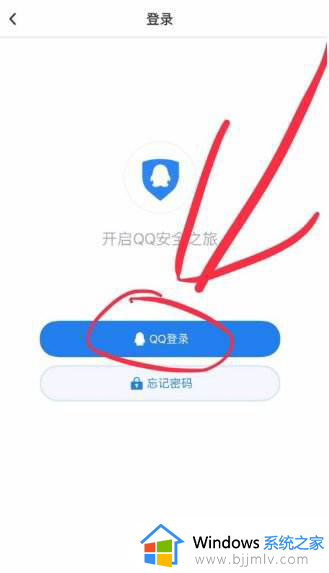
3、登录后,将显示此验证。如果无法识别,单击底部的“更改验证方法”。
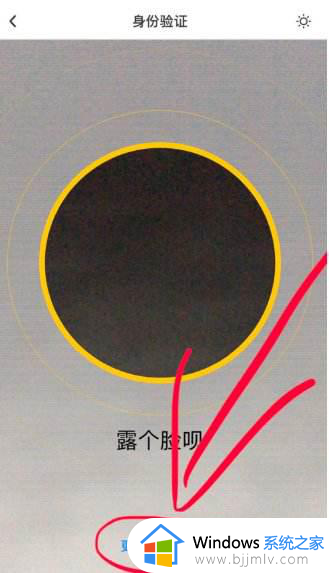
4、然后点击左上角的“跳过,稍后验证”。

5、此登录成功,但右上角显示“未验证”。点击下面的“我的秘密守卫”。
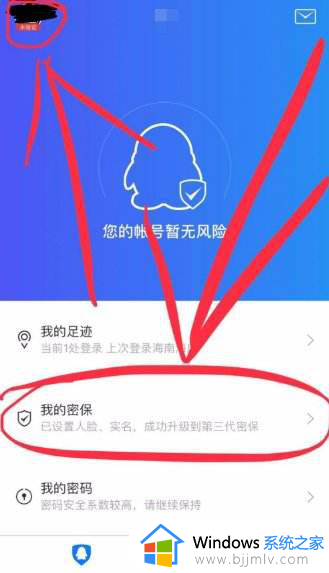
6、选择[人脸]并单击enter。
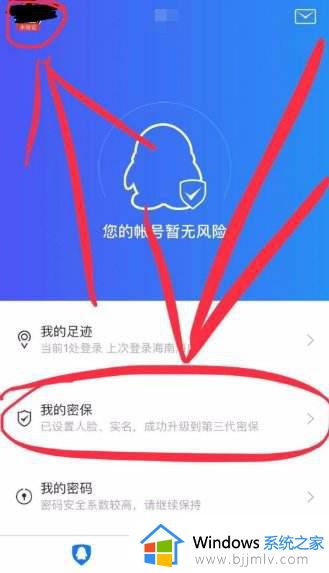
7、再次单击“验证现在”,即重新进入。
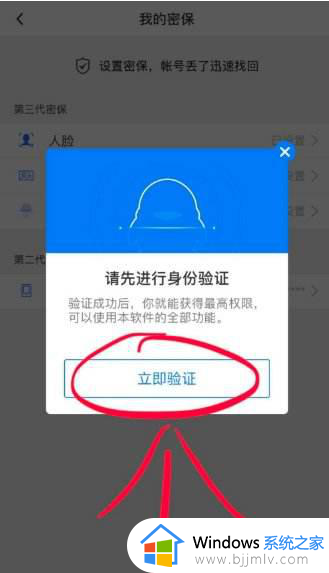
8、然后面对镜头。
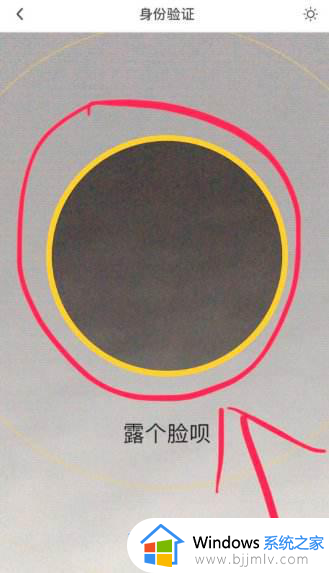
9、点击[是本地号码,现在验证]。
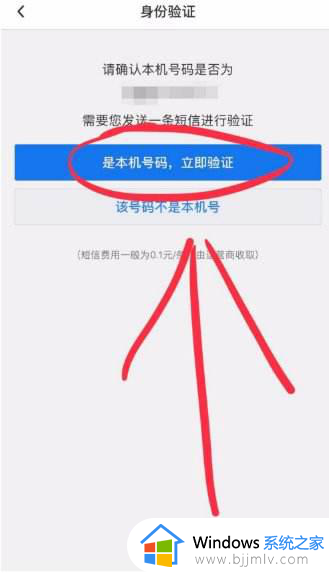
10、自动跳转到短信,然后点击发送。
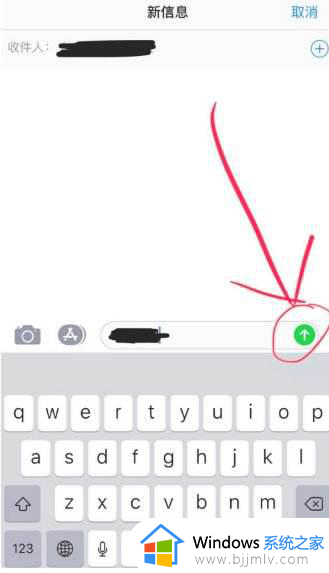
11、然后跳转到软件界面,它会提示“认证成功”。以便下一次可以被识别。
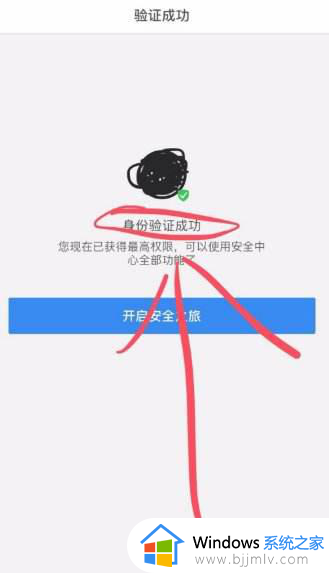
以上就是小编给大家讲解的qq好久没登陆验证失败解决方法了,有出现这种现象的小伙伴不妨根据小编的方法来解决吧,希望能够对大家有所帮助。